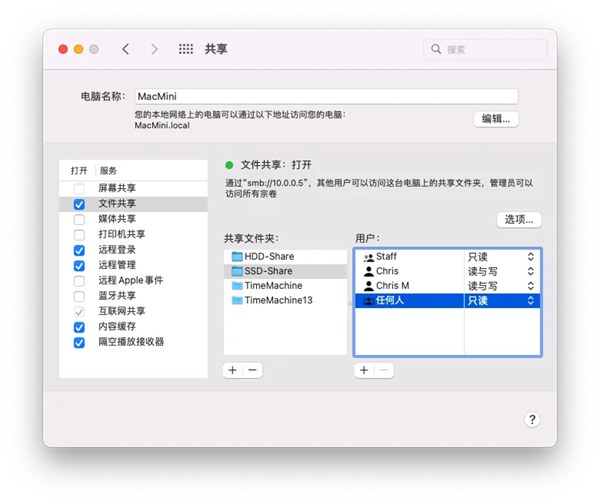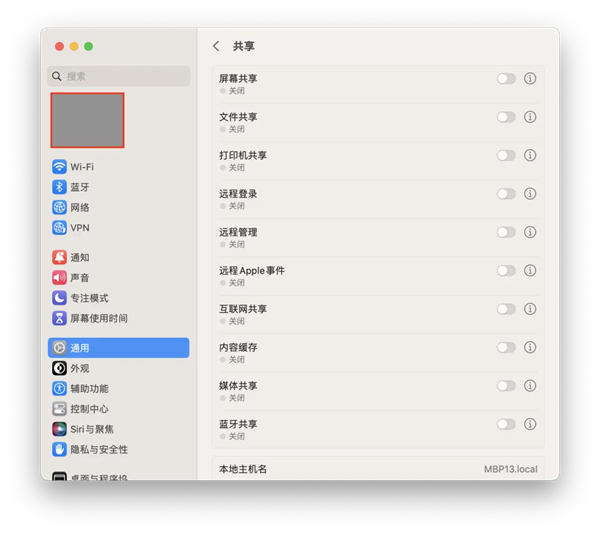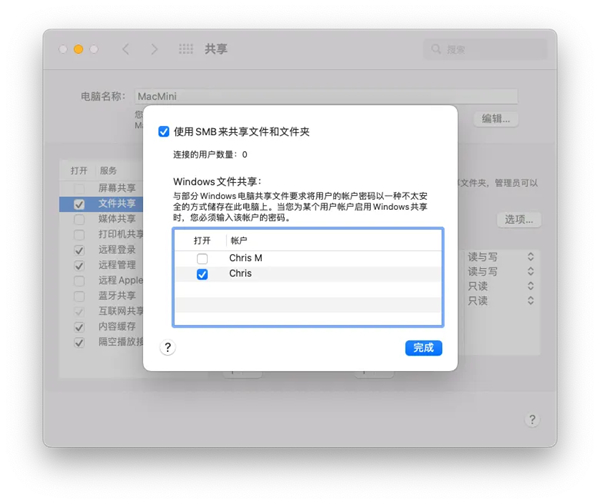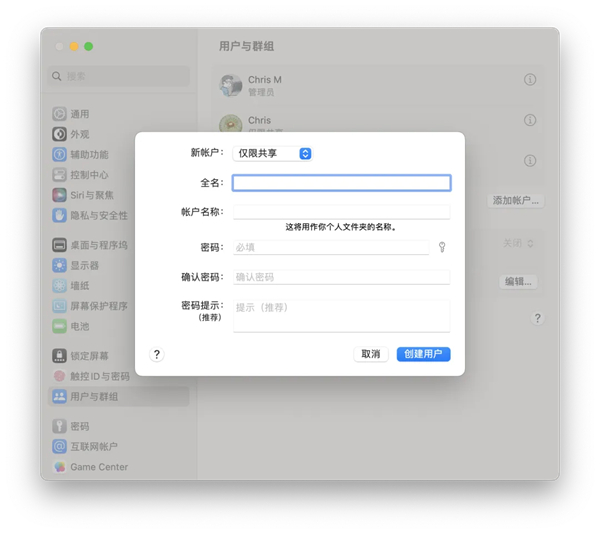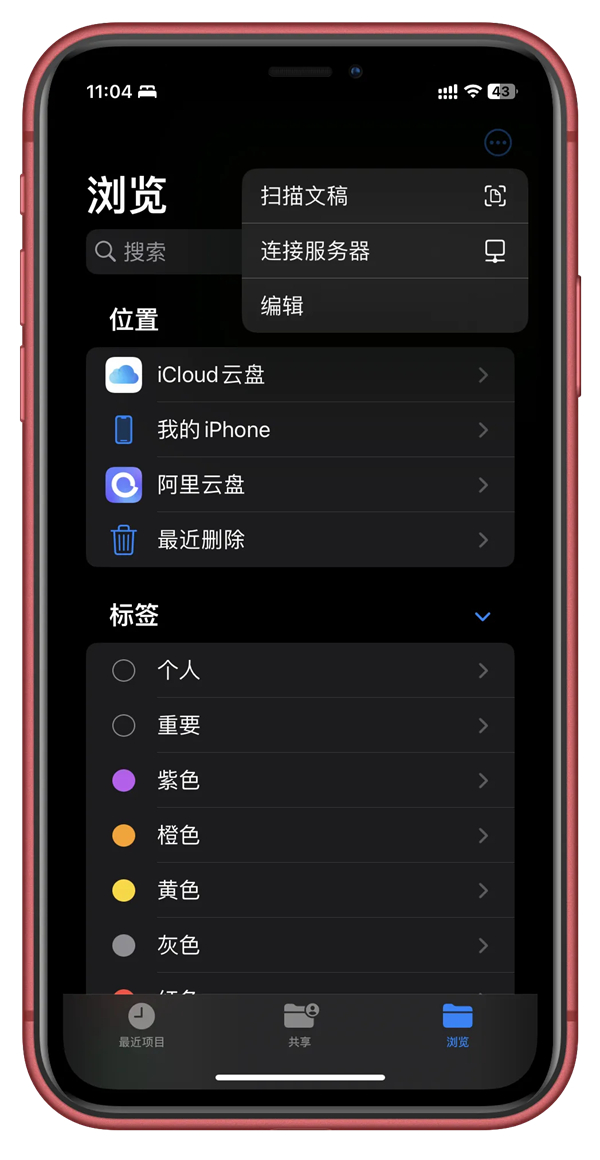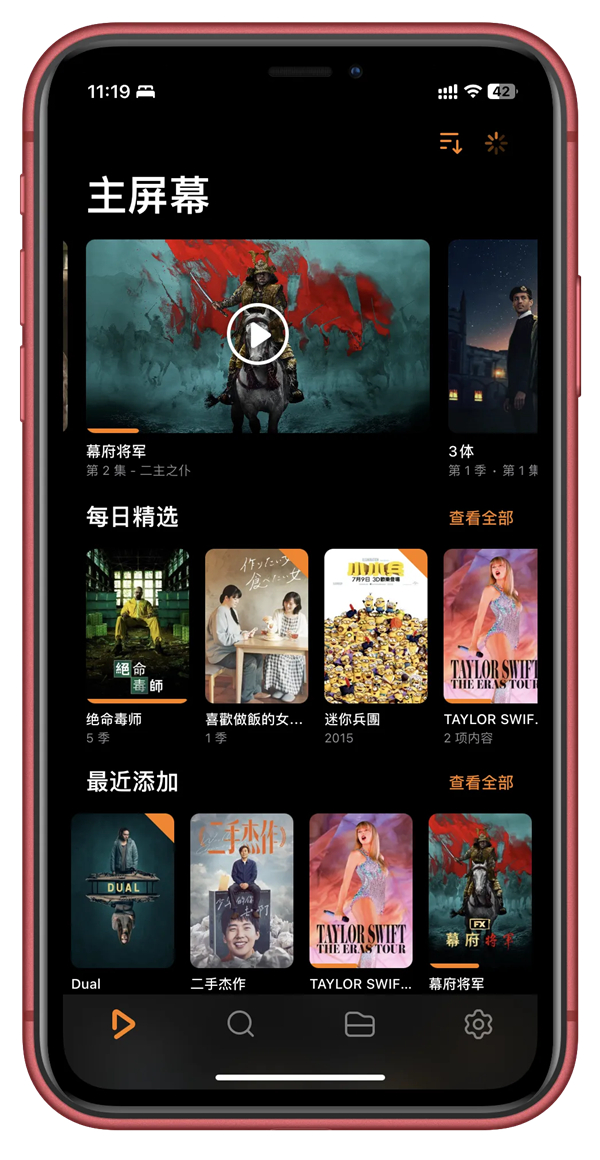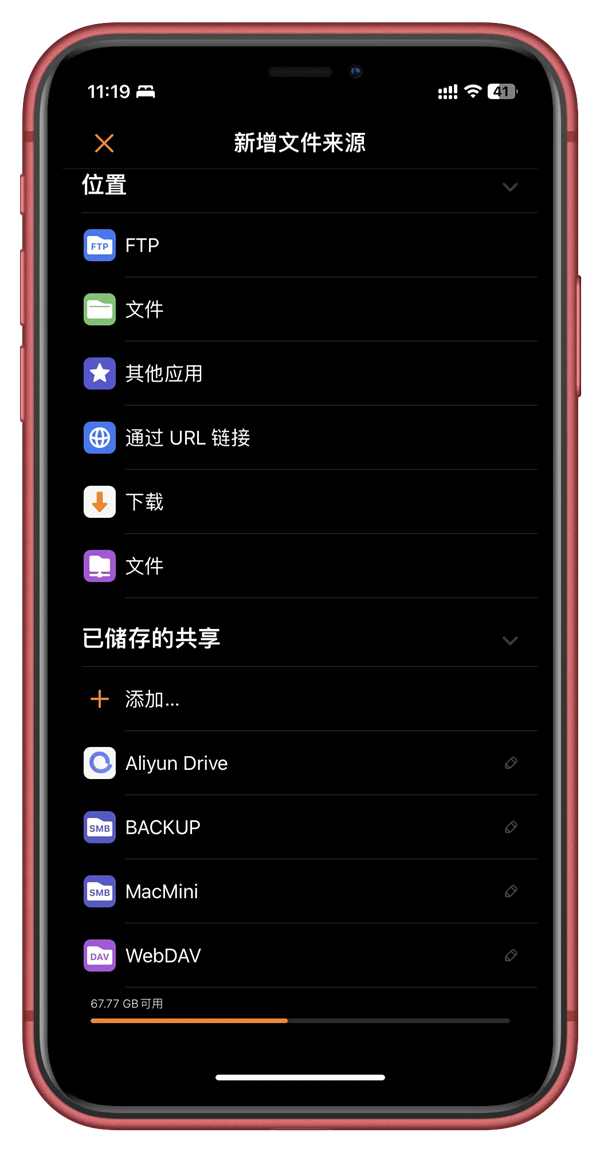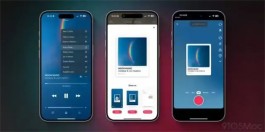Mac mini M2/M1 丐版(基础款)降价到3000元以内后,作为性价比奇高的入门 Mac 电脑,被不少小伙伴草草入手,然而在缺失苹果原厂显示器、触控板、键盘等标准配件的情况下,其实对 Mac 的整体体验并不完整,因此大家又草草作为二手出手。实际上,除了作为标准的个人电脑,Mac mini 用作 NAS/文件共享服务器的体验也非常不错。
早在 Intel 时期的 Mac mini 2009/2012 就有很多人将千元级别的二手 Mac mini 用作服务器,其显著优点是:摆桌面体积占用小、颜值高、长时间运行稳定。那是 USB 时代,因此主要以 DIY 内置双硬盘为主,而如今 M1/M2 芯片的 Mac mini,都配备了至少2个雷雳3/4接口,可以通过外置的方式搭载高速的 SSD 硬盘。
不仅有外接存储的提速,ARM 架构的 M1/M2 Mac mini 还有着低功耗,发热低的特点,即使设置完全不休眠,也适合长时间运行,这也是作为服务器的显著优点。但是同时,作为 SMB 文件共享,Mac mini 也可以使用休眠策略,因为在文件共享访问时它可以较为快速的被唤醒。
SMB 文件共享
Mac OS Server 已经停止发布,而文件服务器、时间机器服务器和缓存服务器等已经整合进 macOS,因此可以轻松将 Mac mini 用作服务器。打开 系统设置 > 共享 来打开服务器设置,macOS Ventura (13) 及以上的共享功能在系统设置 > 通用 > 共享
然后添加需要共享的外置磁盘文件夹。
macOS Monterey 版本界面
记住上面的电脑名称,如果没有自动显示,在客户端添加SMB共享时可以直接使用计算机名称而非 IP 来连接,便于服务 IP 更改造成的不便。
macOS Ventura 版本界面
启用文件共享只需勾选或者打开开关即可,在 Apple 生态下(包含 macOS 的访达、iOS 的文件App),即便没有添加共享文件夹,就可以通过共享主机的管理员账号访问整个磁盘,在 Apple 生态下这样做是安全的。而在非 Apple 生态下,如 Windows 主机、iOS 上的第三方文件App,由于保存密码的方式不安全,所以共享给这些客户端最佳的做法是:点击共享标签下的选项,Windows 文件共享下将管理员账户的勾取消,并为共享主机增加一个专用的共享用户。
如何添加专用共享用户?
在 设置 > 用户与群组 里"添加账户",新账户类型选择为仅限共享。
然后回到共享的设置菜单,先添加一个共享文件夹,可以是内置磁盘的文件夹路径,也可以是外置磁盘路径,最后将新增的共享专用用户添加到这个文件夹的用户列表里。回到上上图,对Windows 文件共享勾选新增的共享用户。
完成以后,就可以使用此账户,从任意支持SMB协议的客户端登入了。
相对 Linux 服务器命令界面的配置方式,可以说 macOS 打开文件共享的操作比配置专业 NAS 还要简单。
客户端访问
Mac 电脑与 Windows 电脑用自身的访达与资源管理器就能直接访问,这个不用多说,部分 Windows 没有使用过共享访问可能需要开启共享环境。
iOS/iPhone 端可以使用内置的「文件」App 直接连接服务器,也可以使用老牌的 FE文件管理器,相比文件 App 可以连接更多的网络云盘、更好的媒体播放等。点击右上角菜单按钮,点选「连接服务器」。
小米电视等客户端由于使用的SMB协议与之不兼容,倒腾很久也无法连接,加之我家的电视较为老旧也无法支持60帧视频、H265视频等播放,所以后面干脆放弃,购入 Apple TV 使用 Infuse 连接 Mac mini 文件共享来播放电影、视频。
说到 Infuse,目前已是 Apple 生态甚至整个视频播放客户端的王者,涵盖了 Mac、iPhone、iPad 以及 Apple TV 全平台客户端,不仅可以连接播放局域网共享的视频文件,还可以连接互联 WebDav 协议共享,乃至阿里云盘。
Infuse 对拥有资料库的电影自动展示简介、封面、与视频信息,涵盖分辨率、HDR、视频时长等。订阅也由每年68上涨了。
至此,将 Mac mini 用作局域网 NAS 的基本功能就已经实现了,后续会写基于互联网访问的 WebDav 部分,可以关注我一起继续研究。